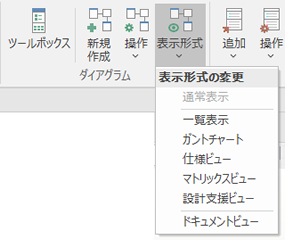Enterprise Architectには、カンバン以外にもさまざまな形式での表示が可能であり、モデルを見る立場や状況・目的に応じて他の形式を活用することで、効率的に内容を把握できます。具体的には、次の3つの形式を活用すると便利です。
- ガントチャート
ガントチャートは、作業項目とその作業の担当者を中心に、スケジュールや進捗状況を把握する際に便利な形式です。
- 一覧
一覧は、対象の要素について表形式でプロパティを表示します。プロパティの他、タグ付き値も表示させることができますので、要素の情報を可視化し、必要に応じてソート・絞り込みしたい場合に便利です。
- 仕様ビュー
仕様ビューは、要素のノートの内容を参照・編集する場合に便利です。 - トレーサビリティサブウィンドウ
トレーサビリティサブウィンドウは選択した要素と、他の要素との依存関係を把握する際に便利です。また、関係する要素が配置されているダイアグラムを簡単に開くことができます。
表示形式の切り替え
他のダイアグラムと同じように、カンバンのダイアグラムについても形式を簡単に切り替えることができます。
# |
操作方法 |
1 |
対象のダイアグラムを開きます。 |
2 |
リボンで、 「モデル > ダイアグラム > 表示形式」以下の項目から、 「一覧表示」「ガントチャート」「設計支援ビュー」を選択します。
モデルブラウザ内のダイアグラムや開いているダイアグラムの背景で右クリックして「表示形式の切り替え」以下の項目から指定することも可能です。 |
一覧
一覧形式の表示では、作業項目とそのプロパティ・タグ付き値を表形式で表示し内容を確認することができます。複数の作業項目について、プロパティの値を確認することができます。さらに、プロパティによっては値を編集することもできます。また、特定のプロパティの値によって表示内容をグループ化したり、フィルタ(絞り込み)を行うこともできます。これにより、特定のプロパティの値や内容に着目して内容を把握することを効率的に行うことができます。
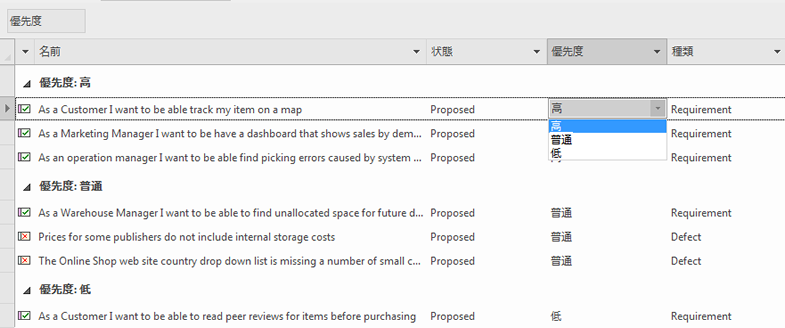
利用手順:
リボン |
|
コンテキストメニュー |
ダイアグラムの背景で右クリック > 表示形式の切り替え > 一覧 |
ガントチャート
ガントチャートでは、それぞれの要素に割り当てられた作業項目について、開始日・終了日や進捗状況を棒形式で可視化します。プロジェクト管理者がプロジェクト全体の作業項目と進捗状況を1つの画面で把握する場合に便利です。
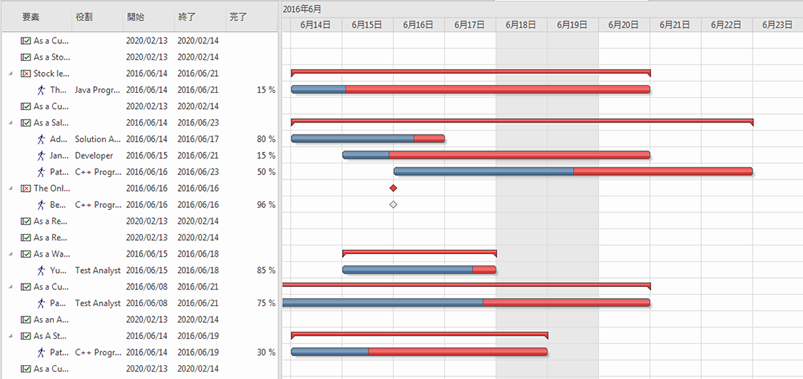
利用手順:
リボン |
|
コンテキストメニュー |
ダイアグラムの背景で右クリック > 表示形式の切り替え > ガントチャート形式 |
仕様ビュー
仕様ビューは、指定したパッケージに含まれる要素や指定したダイアグラムに配置された要素について、一覧形式で要素の情報を表示します。要素のさまざまなプロパティを一覧形式で表示し確認できるほか、要素の追加も可能です。要素とそのノートの内容を一覧したい場合に特に便利です。
仕様ビューは、複数の要素のプロパティをまとめて参照し、必要に応じて一覧からプロパティを編集することもできます。
利用手順:
リボン |
|
コンテキストメニュー |
ダイアグラムの背景で右クリック > 表示形式の切り替え > 仕様ビュー |
ドキュメントビューは、対象のダイアグラム内に配置されている要素を対象に、仕様ビューと同じ形式で、要素名とノートの情報を表示します。ノートの内容はリッチテキスト形式で表示されます。ダイアグラム内の要素の全てのノートの内容をまとめて参照したい場合に便利です。
仕様ビューと同様に、名前やノートの内容を編集することも可能です。
利用手順:
その他 |
ダイアグラムのタイトルが表示されている領域内の右にある << ボタンを押す |
トレーサビリティサブウィンドウ
トレーサビリティサブウィンドウは選択した作業項目が、モデル内の他の要素とどのような関係があるのかを把握するために利用できます。また、その関係がある要素に対して、さらに関係を階層的に表示し追跡することができます。カンバンを利用する場合には、カンバンに配置されている要素と関係がある、他の要素(設計要素など)を把握し、またその要素が配置されているダイアグラムを開くなどの操作が可能になります。
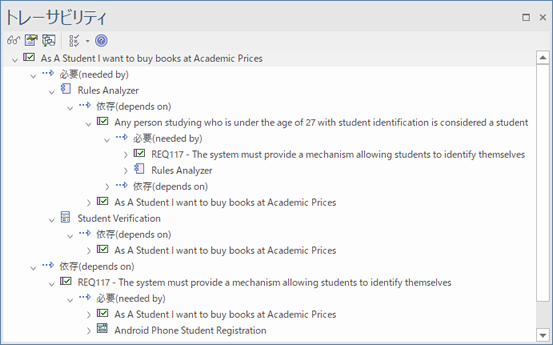
利用手順:
ダイアグラムで探索したい要素を選択した状態で実行します。
リボン |
モデル > 要素 > トレーサビリティ |